当前位置: 首页 > > 软件教程 > 电脑上怎么修改QQ密码?腾讯QQ电脑修改密码图文教程
小伙伴们看过来!【羚跃下载-软件教程】上线啦~ 小编手把手教你玩转各类软件,操作难点秒变简单,速来get新技能!
电脑上怎么修改QQ密码?相信有许多用户都有使用腾讯QQ,而定期的修改QQ密码可以帮助用户更好的保障自己的账号安全,许多小伙伴经常使用的都是手机修改QQ密码,那么今天小编就带着打架一起看看怎么使用电脑修改吧!
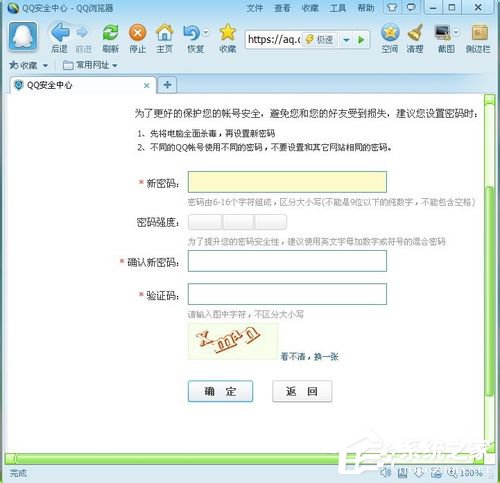
步骤/方法:
1、首先要登陆到QQ账号,账号登陆以后用鼠标点击登录窗口账号左上角的QQ头像,进入我的资料。
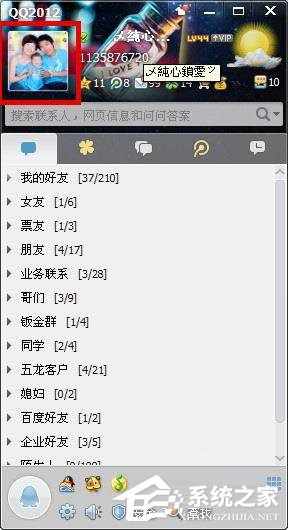
2、点击QQ头像以后就会出现我的资料窗口,然后在我的资料窗口鼠标点击左下角的系统设置按钮,进入系统设置。
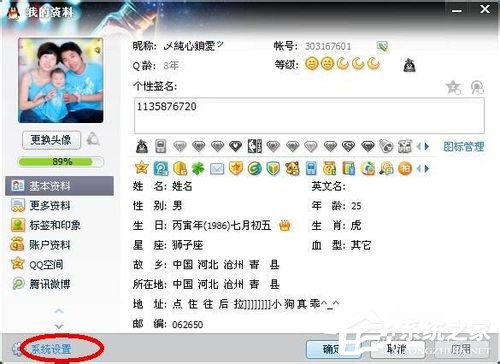
3、点击系统设置按钮以后就会出现系统设置窗口,用鼠标点击系统设置窗口右边的安全设置选项,进入安全设置。
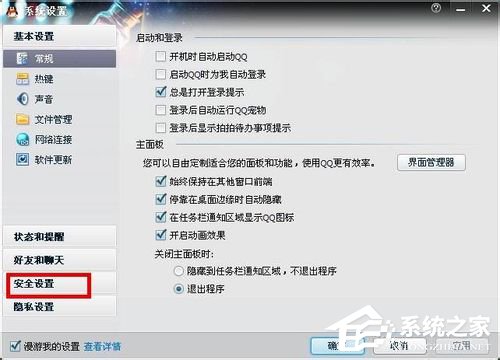
4、点击安全设置选项以后,在右边的密码安全选项里找到为了您的账号安全请定期修给密码,并用鼠标点击选择修改密码。
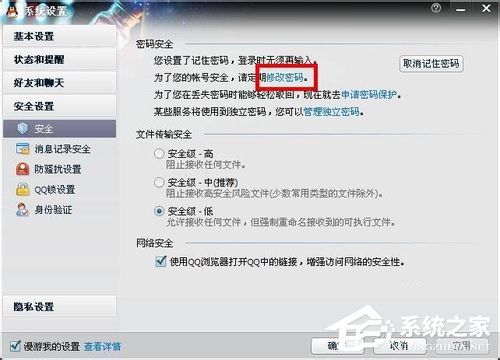
5、点击修改密码以后会自动打开浏览器跳转到QQ安全中心的修改密码页面,在QQ安全中心页面点击快速改密按钮。
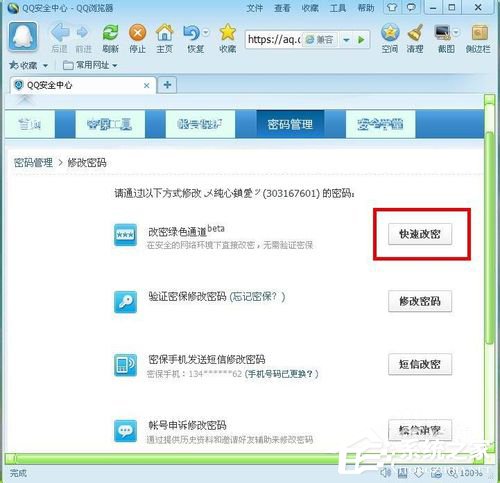
6、点击快速改密按钮以后进入修改页面,依次在页面上输入当前密码,新密码,再确认一下新密码,然后输入验证码点击确定。
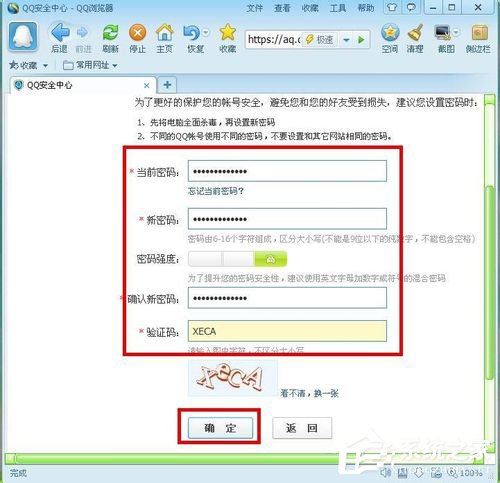
7、点击确定以后页面跳转到QQ密码修改成功,这是就完成了密码修改。
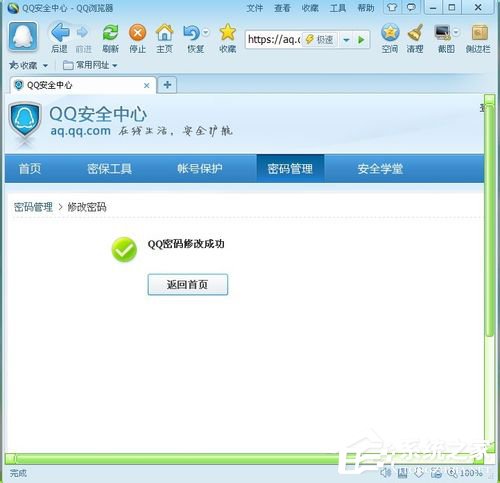
以上就是修改QQ密码的方法,希望本教程可以帮助到大家。
本期【羚跃下载-软件教程】小课堂结束咯!还有疑问随时cue小编,下期继续带你轻松搞定软件难题~
下一篇 最后一页

2025-02-17

2025-02-12

2025-02-18

2025-03-04

2025-02-14

2025-02-17

2025-03-03